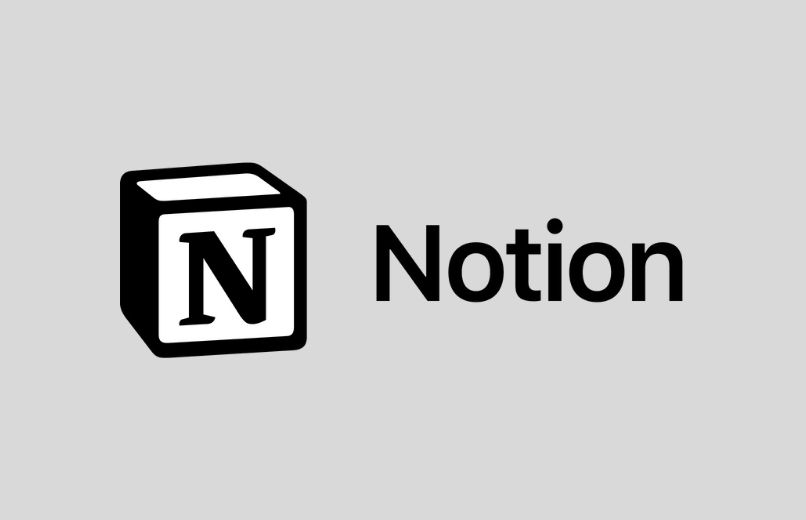
Notion on tehtävien järjestäjä, joka tarjoaa laajan valikoiman ominaisuuksia, jotta sen käyttäjät voivat luo omat työvälineet. Se on hyvä vaihtoehto, joka kilpailee muiden tehtävänhallintaohjelmien, kuten Google Tablesin tai Trellon, kanssa. Tätä sovellusta voidaan käyttää tietokoneella tai Android- tai iOS-mobiililaitteella.
Kuinka ladata Notion mille tahansa laitteelle?
Voit käyttää Notionia tietokoneilla, tableteilla tai puhelimilla. Aloittaminen on erittäin helppoa latauksella ja lyhyellä asennuksella. Jos haluat suorittaa tämän prosessin, sinun on suoritettava sarja vaiheita.
- Avaa valitsemasi selain tietokoneellasi tai mobiililaitteellasi.
- Siirry Notion-verkkosivustolle.
- Siirry kohtaan ”Lataukset”. Löydät tämän osion verkkosivustolta myös espanjaksi.
- Valitse laitteellesi sopiva latausvaihtoehto.
- Notion on saatavilla tietokoneissa, joissa on Windows-käyttöjärjestelmä, ja kaikissa Mac-tietokoneissa (Intel ja Apple Silicon).
- Se on saatavana myös Android- tai iOS-mobiililaitteille.
Onko Notionin lataaminen ilmaista vai maksaako vain lisenssin ostaminen?
ladata muistiinpano on ilmainenja tarjoaa pöytätietokone- ja mobiiliasiakkaita. Sinun on kuitenkin luotava tili, jotta voit käyttää tämän alustan ominaisuuksia.
On olemassa useita tapoja avata tili Notionissa, olipa se sitten ilmainen henkilökohtainen tili tai Pro 4 dollarin kuukausihintaan, mutta voit myös omistaa sellaisen. ryhmätilillä on 8 dollarin kuukausimaksu. Jos omistat yrityksen, sinulla voi olla yritystili, mutta hinta riippuu lisenssityypistä.
Kuinka ladata Notion työpöytäversiona Windowsille tai Macille?
Jos haluat saada Notionin Windowsissa tai Macissa, sinun on mentävä verkkosivustolle. Myöhemmin lataa ideaversio, riippuen tietokoneen käyttöjärjestelmästä. On tärkeää muistaa, että nykyään työpöytäversio ei ole saatavilla espanjaksi.
Windows 10
- Siirry käsite-verkkosivulle.
- Siirry ”Lataukset” -osioon.
- Lataa uusin EXE tietokoneellesi.
- Sinun on sitten suoritettava asennusohjelma.
- Noudata asentajan antamia ohjeita.
- Sitten tietokoneesi työpöydälle luodaan pikakuvake, jonka avulla voit käyttää sitä helpommin.
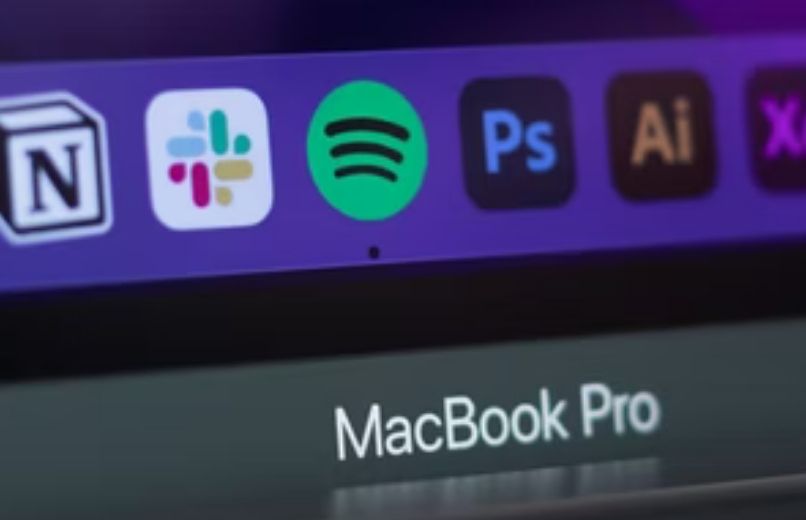
Macista
- Siirry käsite-verkkosivulle.
- Siirry ”Lataukset” -osioon.
- Sitten sinun täytyy lataa uusin DMG Macille Intel-prosessorilla. Se voi olla myös vastaava Apple Silicon -prosessoreille.
- Avaa tiedosto ja vedä sovellus Macin Sovellukset-kansioon.
- Kaksoisnapsauta sitten Käsite-kuvaketta.
- Jos haluat kiinnittää sen Mac-telakointiasemaan, sinun on napsautettava telakointikuvaketta hiiren kakkospainikkeella.
- Napsauta sitten ”Asetukset” ja sitten ”Keep Dock”.
Kuinka käyttää Notionia mobiilissa?
Kun olet ladannut ja asentanut Notionin puhelimeesi, sinun on rekisteröidyttävä, jotta voit alkaa käyttää kaikkia sen ominaisuuksia. Kun astut sovellukseen, sinulla on mahdollisuus valita malli tai voit luoda mallin mieleiseksesi.
Vasemmasta yläkulmasta löydät päävalikon, johon voit liittää niin monta sivua kuin tarvitset. Aloita lisäämällä otsikko, jonka jälkeen sinun on aloitettava tietokannan lisääminen ja alareunassa on vaihtoehto ”Valitse malli”, jonka avulla voit valita sivumalleja tyhjillä tiedoilla. Lisäksi alareunasta löydät useita sivutyyppejä ammattisi mukaan.

Yläreunasta löydät vaihtoehdot ”Lisää kuvake, kansi tai kommentti”. Jos valitset kuvakevaihtoehdon, pystyt siihen valita useista hymiöistä ja voit myös ladata kuvan laitteestasi.
Sitten ”Lisää kannet” -kohdassa voit valita jonkin sovelluksessa olevista tai voit myös ladata kansikuvan. Sitten seuraavassa vaihtoehdossa lisää kommenttejajosta on varsin hyödyllistä määrittää sivusi sisältöä.
Vasemmasta alakulmasta löydät ”Plus”-painikkeen, jossa näet kaikki käsitteessä olevat lohkotjonka avulla voit sisällyttää erityyppisiä elementtejä sivusi sisältöön.